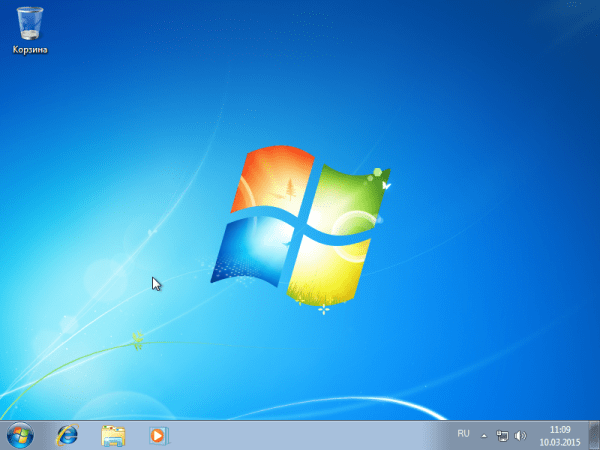Як скинути пароль windows 7 без використання програм?
Сьогодні розповім як скинути пароль windows не використовую сторонніх програм. Насправді все дуже просто, для того щоб скинути пароль змінити його), вам знадобитися тільки інсталяційний диск або завантажувальна флешка з Windows.
Сам процес скидання пароля пропоную прочитати виключно для ознайомлення і ні в якому разі не використовувати для заволодіння інформацією, яка вам не належить.
Описаний мною метод не є якимось секретом, це скоріше "діра" в операційній системі, яку, думаю, неодмінно прикриють. Але поки не прикрили, користуємося!І так, для початку давайте я поясню що ми будемо робити. В операційній системі Windows є така чудова функція як "Залипання клавіш". Викликається вона якщо 5 разів натиснути клавішу Shift. Спробуйте...
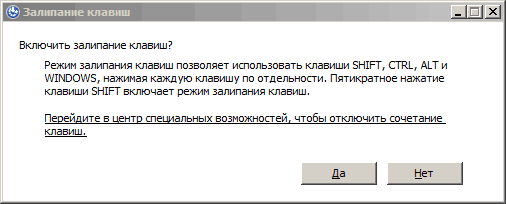 Після п'ятикратного натискання на клавішу Shift запускається функція "Залипання клавіш". Сама функція нас не цікавить. Нас цікавить можливість виклику програми п'ятикратним натисненням клавіші Shift.
Після п'ятикратного натискання на клавішу Shift запускається функція "Залипання клавіш". Сама функція нас не цікавить. Нас цікавить можливість виклику програми п'ятикратним натисненням клавіші Shift.
Так от, до чого я хилю. Потрібно зробити так, щоб при п'ятикратному натисканні клавіші Shift запускалася командний рядок замість функції "залипання клавіш". А як це зробити читаємо далі...
Як я вже писав в самому початку, нам знадобиться диск з Windows або завантажувальна флешка. Вставляємо, завантажується і вибираємо "Відновлення системи"
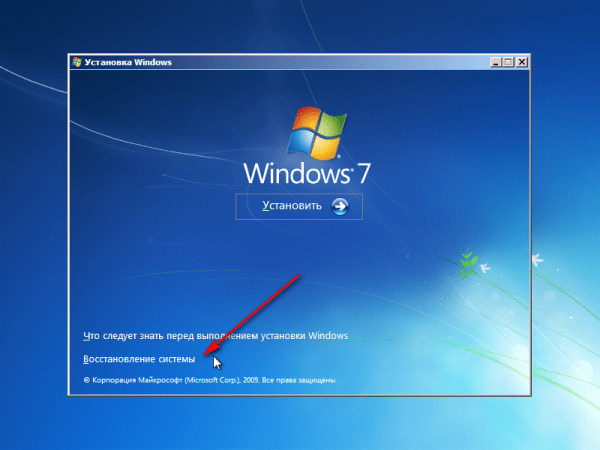 Чекаємо пошуку встановленої Windows, перевіряємо на якому диску вона встановлена (в моєму випадку це диск D), виділяємо і тиснемо "Далі"
Чекаємо пошуку встановленої Windows, перевіряємо на якому диску вона встановлена (в моєму випадку це диск D), виділяємо і тиснемо "Далі"
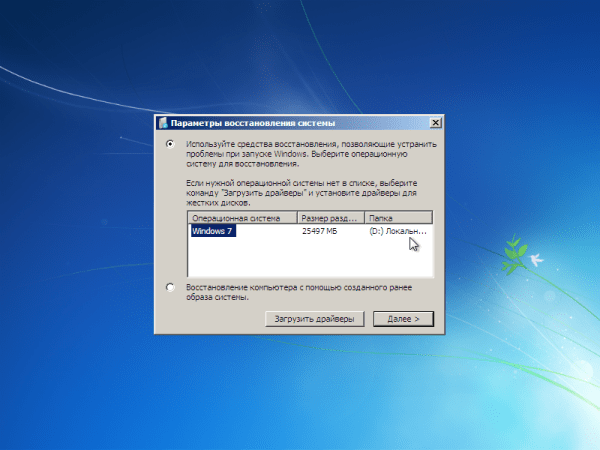 У параметрах відновлення виберіть пункт "Командний рядок"
У параметрах відновлення виберіть пункт "Командний рядок"
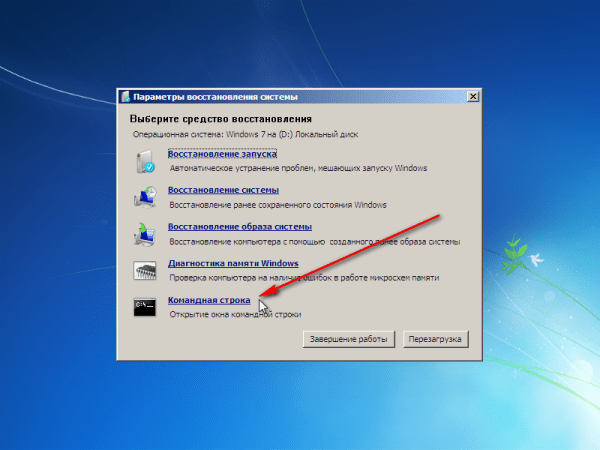 Відкриється командний рядок. Відмінно!
Відкриється командний рядок. Відмінно!
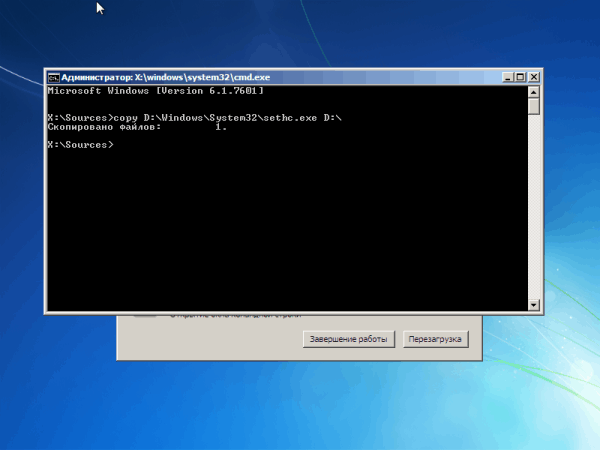 У командному рядку введіть таку команду:
У командному рядку введіть таку команду:
copy D:\Windows\System32\sethc.exe D:\
і натисніть Enter. Якщо все правильно ввели повинні побачити наступне
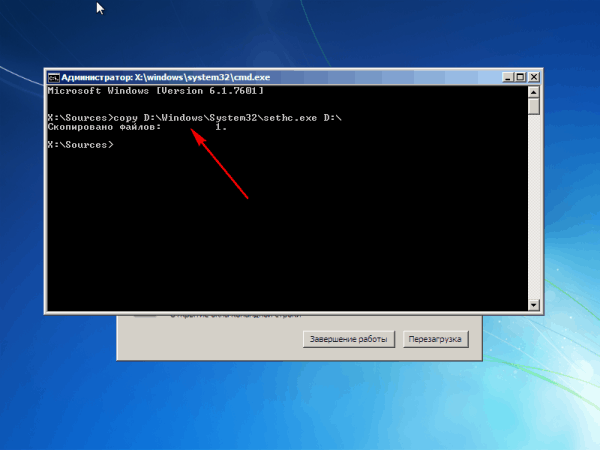 Таким чином ми зберегли файл sethc.exe який запускається при п'ятикратному натисканні клавіші Shift, на диску D:\. Тепер потрібно файл запуску командного рядка підмінити на файл запуску відновлення системи. Для цього введіть наступну інформацію:
Таким чином ми зберегли файл sethc.exe який запускається при п'ятикратному натисканні клавіші Shift, на диску D:\. Тепер потрібно файл запуску командного рядка підмінити на файл запуску відновлення системи. Для цього введіть наступну інформацію:
copy D:\Windows\System32\cmd.exe D:\Windows\System32\sethc.exe
після чого натисніть клавішу Enter і переконайтеся в тому, що команда успішно відпрацювала
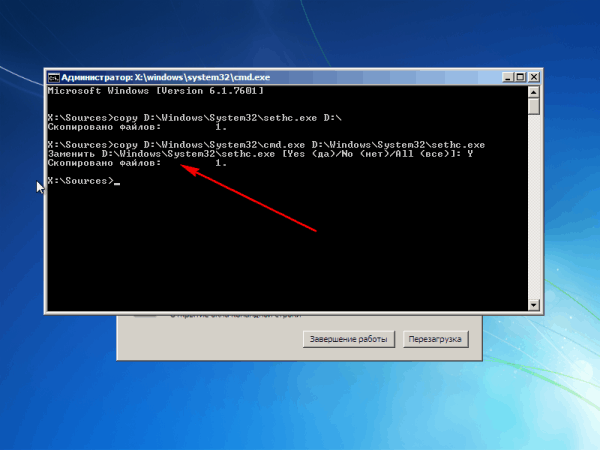 Дуже добре, закривайте вікно командного рядка і тисніть кнопку "Перезавантаження"
Дуже добре, закривайте вікно командного рядка і тисніть кнопку "Перезавантаження"
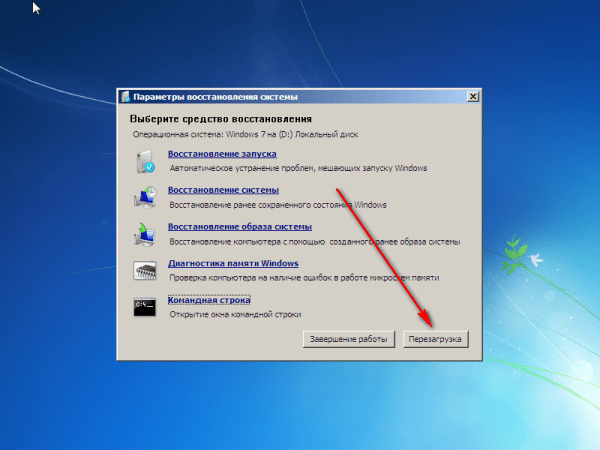 Коли завантажиться Windows і ви побачите екран привітання з пропозицією ввести пароль користувача, натисніть п'ять разів клавішу Shift. Відкриється вікно командного рядка
Коли завантажиться Windows і ви побачите екран привітання з пропозицією ввести пароль користувача, натисніть п'ять разів клавішу Shift. Відкриється вікно командного рядка
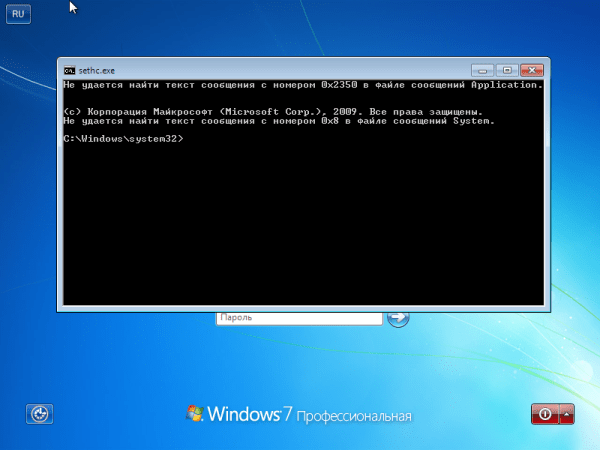 Причому відкрито воно з максимальними правами! Тепер залишилося змінити пароль. Користувача у мене звуть User, тому команда зміни пароля буде наступною
Причому відкрито воно з максимальними правами! Тепер залишилося змінити пароль. Користувача у мене звуть User, тому команда зміни пароля буде наступною
net user User 12345
де User - ім'я користувача, а 12345 - новий пароль.
Тиснемо Enter і дивимося на результат виконання запиту
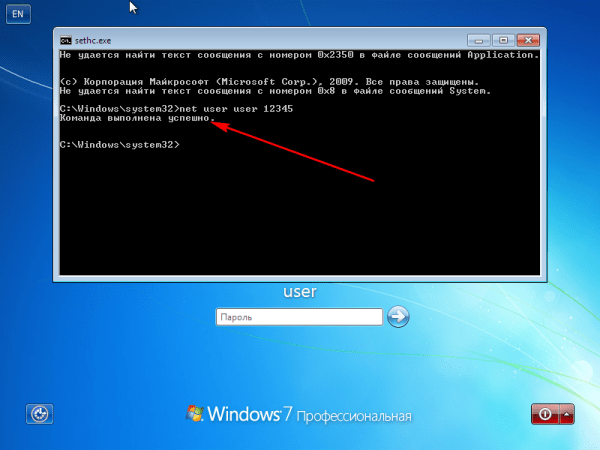 Тепер закриваємо командний рядок і вводимо новий пароль
Тепер закриваємо командний рядок і вводимо новий пароль
ВУАЛЯ!